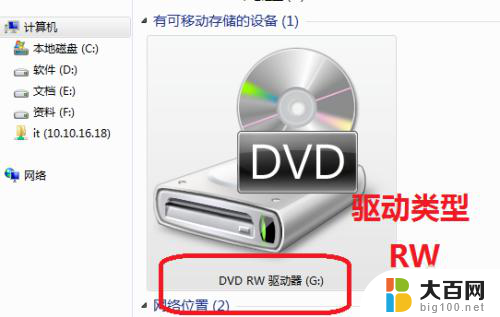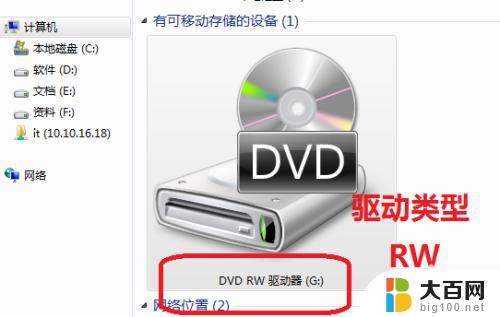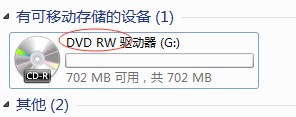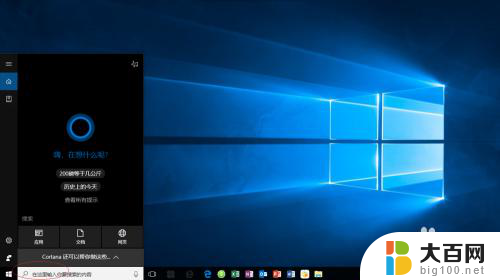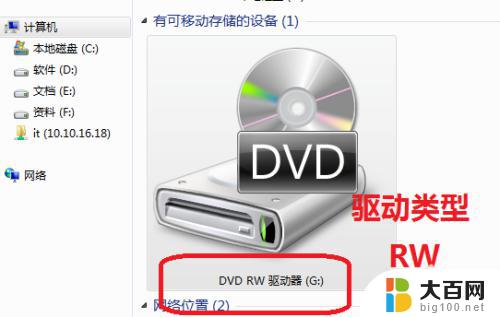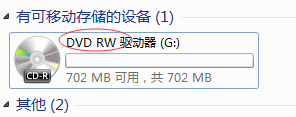电脑刻录光驱如何操作 电脑刻录光盘的常见问题解决方法
电脑刻录光驱是电脑中常见的设备之一,它可以将数据、文件和媒体内容写入光盘,方便我们进行数据备份和媒体制作,对于一些不太熟悉电脑操作的人来说,刻录光盘可能会带来一些困扰和问题。在本文中我们将介绍一些关于电脑刻录光驱的常见问题及其解决方法,帮助大家更好地使用这一设备。无论是遇到无法打开光驱、刻录失败还是刻录速度慢等问题,我们都将为您提供解决方案,让您轻松应对各种情况。
方法如下:
1.识别电脑是否支持刻录功能,打开“我的电脑”。在光驱位置查看光驱名称是否带有“RW”,如果有,恭喜你,可以进行刻录了。如果没有刻录功能,右键列表里是没有“刻录到光盘”这一项的。
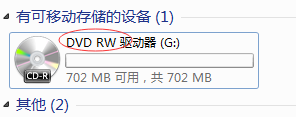
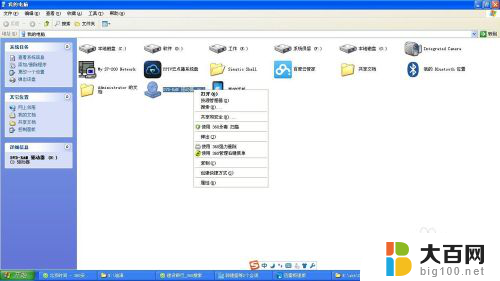
2.将一张空的光盘放入光驱,win7系统是自带刻录功能的。也可以使用专业刻录软件(比如NERO),双击光驱图标,弹出“刻录光盘”对话框。
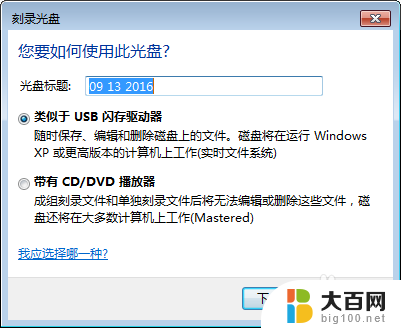
3.选择“类似于USB闪存驱动器”,适用于CD-RW这种可重写光盘,点击下一步,开始格式化光盘
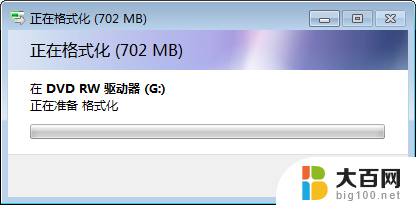
4.格式化完成后,窗口自动关闭,这时双击光驱图标,打开一个空窗口,将需要刻录的内容拖动到空白区域。刻录完成后弹出光盘就OK了。

5.选择“带有CD/DVD播放器”,适用于CD-R这种可写光盘。点击下一步,输入光盘标题,选择刻录速度。
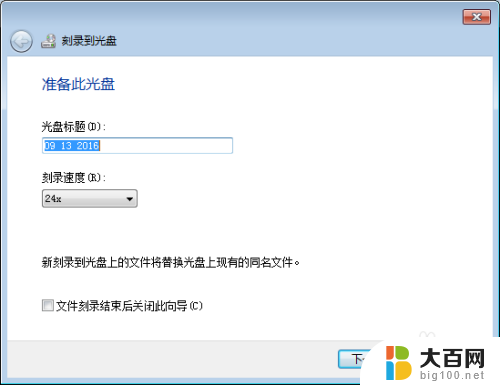
6.点击下一步,打开一个空窗口,将需要刻录的内容拖动到空白区域,文件图标带小箭头,点击“刻录到光盘”
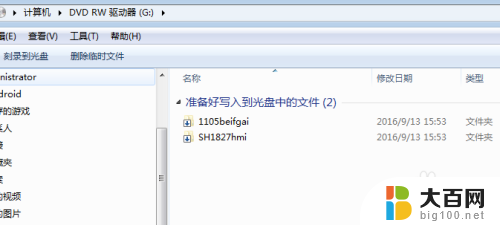
7.刻录开始后,等待进度条结束,光盘会自动弹出,这时光盘就刻录完成了。
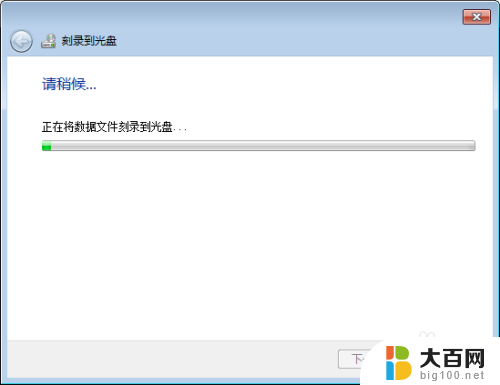
以上就是电脑刻录光驱的操作步骤,如果还有不清楚的用户,可以参考以上小编提供的步骤进行操作,希望对大家有所帮助。